office wordフォント、サイズ、配置を調整して仕上げる [offce]
office wordフォント、サイズ、配置を調整して仕上げる
あとはページ番号のサイズ、フォント、位置などを調整すれば完成です。
1.office wordページ番号全体を選択します。
2.[書式設定]ツールバーの[フォント]でフォントを指定します。ここでは「Arial」を指定しました。
"office word2021609-492-1"

[書式設定]ツールバーの[フォント]でフォントを指定します。
3.office word続けてサイズを指定します。ここでは「9pt」を指定しました。
"office word2021609-492-2"
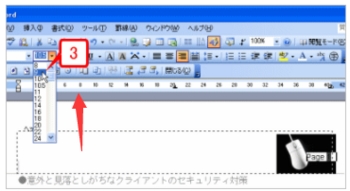
続けてサイズを指定します。ここでは「9pt」を指定しました。
4.[ヘッダーとフッター]ツールバーの[閉じる]ボタンをクリックして、本文の編集モードに戻します。本文をダブルクリックしてもかまいません。
"office word2021609-492-3"
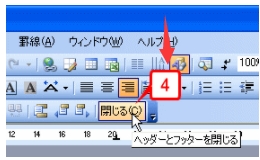
[ヘッダーとフッター]ツールバーの[閉じる]ボタンをクリックして、本文の編集モードに戻します。
5.クリップアートとページ番号が組み合わさったヘッダーが完成しました。
"office word2021609-492-4"
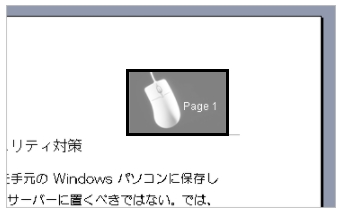
クリップアートとページ番号が組み合わさったヘッダーが完成しました。
いかがでしょうか? 今回は背景の黒いクリップアートを使いましたが、もちろんそれ以外のクリップアートを使ってもかまいません。使用するクリップアートによって、ページ番号の文字色やサイズを調整すれば、いろいろなバリエーションが作成できると思います。たとえば、会社のロゴ、自
あとはページ番号のサイズ、フォント、位置などを調整すれば完成です。
1.office wordページ番号全体を選択します。
2.[書式設定]ツールバーの[フォント]でフォントを指定します。ここでは「Arial」を指定しました。
"office word2021609-492-1"

[書式設定]ツールバーの[フォント]でフォントを指定します。
3.office word続けてサイズを指定します。ここでは「9pt」を指定しました。
"office word2021609-492-2"
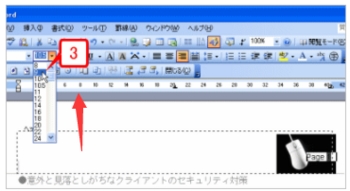
続けてサイズを指定します。ここでは「9pt」を指定しました。
4.[ヘッダーとフッター]ツールバーの[閉じる]ボタンをクリックして、本文の編集モードに戻します。本文をダブルクリックしてもかまいません。
"office word2021609-492-3"
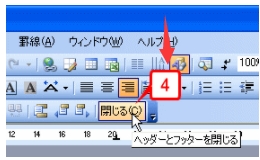
[ヘッダーとフッター]ツールバーの[閉じる]ボタンをクリックして、本文の編集モードに戻します。
5.クリップアートとページ番号が組み合わさったヘッダーが完成しました。
"office word2021609-492-4"
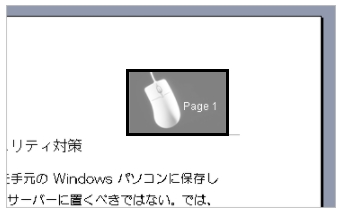
クリップアートとページ番号が組み合わさったヘッダーが完成しました。
いかがでしょうか? 今回は背景の黒いクリップアートを使いましたが、もちろんそれ以外のクリップアートを使ってもかまいません。使用するクリップアートによって、ページ番号の文字色やサイズを調整すれば、いろいろなバリエーションが作成できると思います。たとえば、会社のロゴ、自
office wordページ番号を挿入してクリップアートと重ねる [offce]
office wordページ番号を挿入してクリップアートと重ねる
次にページ番号を挿入します。挿入方法は前回と同様に[ヘッダーとフッター]ツールバーのボタンを使います。挿入したら、色を白にして右揃えにします。色を白にするのは、背景のクリップアートの黒い部分と重ねて表示するためです。
1.office wordヘッダーにカーソルがある状態で[Enter]キーを2回押して、改行を2つ入力します。なお、その際にはクリップアートもいっしょに動く場合があります。
"office word 2021609-491-1"
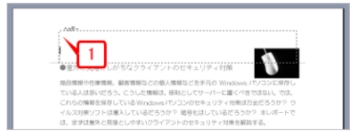
ヘッダにカーソルがある状態で[Enter]キーを2回して改行を2つ入力します。なお、その際にはクリップアートもいっしょに動く場合があります。
2.office wordクリップアートが動いてしまった場合は、ドラッグしてもとの位置に戻してください。
"office word 2021609-491-2"
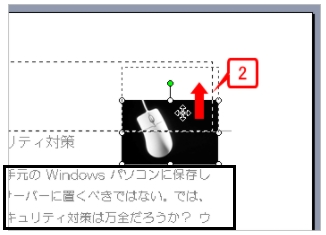
クリップアートが動いてしまった場合は、ドラッグしてもとの位置に戻します。
3.office wordクリップアートが元の位置に戻りました。
"office word 2021609-491-3"
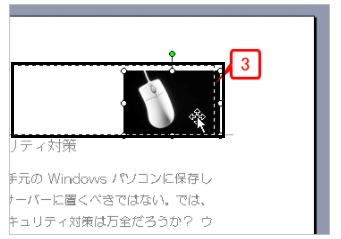
クリップアートが元の位置に戻りました。
4.ヘッダーに「Page」と入力し、直後にカーソルを置きます。
5.[ヘッダーとフッター]ツールバーの[ページ番号の挿入]ボタンをクリックします。
"office word 2021609-491-4"
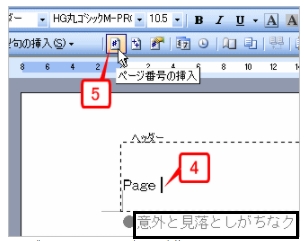
ヘッダーに「Page」と入力し、直後にカーソルを置いたら、[ヘッダーとフッター]ツールバーの[ページ番号の挿入]ボタンをクリックします。
6.ページ番号が挿入されます。
"office word 2021609-491-5"
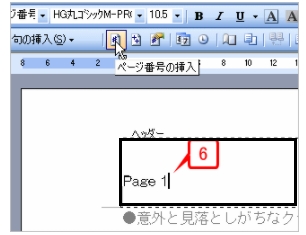
ページ番号が挿入されます。
7.入力した文字全体を選択します。
8.[書式設定]ツールバーの[フォントの色]ボタンの[▼]をクリックし、「白」を選択します。これでヘッダーの文字が白になります。
"office word 2021609-491-6"
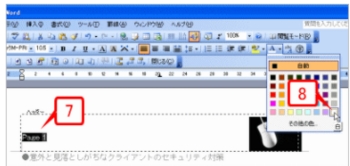
入力した文字を選択し、[フォントの色]ボタンの[▼]をクリックして「白」を選択します。
9.文字が選択されたままの状態で、[書式設定]ツールバーの[右揃え]ボタンをクリックします。
"office word 2021609-491-7"
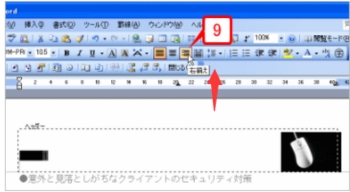
[書式設定]ツールバーの[右揃え]ボタンをクリックします。
10.クリップアートの上に「Page1」の形式のページ番号が表示されました。
"office word 2021609-491-8"
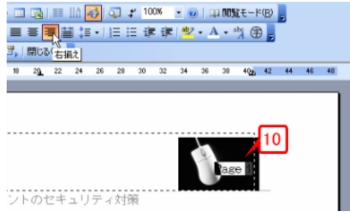
クリップアートの上に「Page1」の形式のページ番号が表示されました。
次にページ番号を挿入します。挿入方法は前回と同様に[ヘッダーとフッター]ツールバーのボタンを使います。挿入したら、色を白にして右揃えにします。色を白にするのは、背景のクリップアートの黒い部分と重ねて表示するためです。
1.office wordヘッダーにカーソルがある状態で[Enter]キーを2回押して、改行を2つ入力します。なお、その際にはクリップアートもいっしょに動く場合があります。
"office word 2021609-491-1"
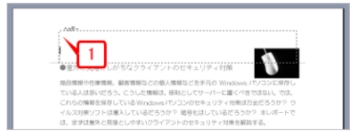
ヘッダにカーソルがある状態で[Enter]キーを2回して改行を2つ入力します。なお、その際にはクリップアートもいっしょに動く場合があります。
2.office wordクリップアートが動いてしまった場合は、ドラッグしてもとの位置に戻してください。
"office word 2021609-491-2"
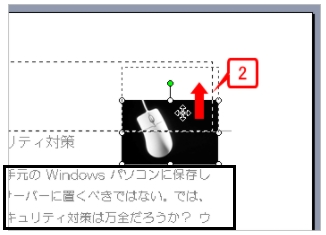
クリップアートが動いてしまった場合は、ドラッグしてもとの位置に戻します。
3.office wordクリップアートが元の位置に戻りました。
"office word 2021609-491-3"
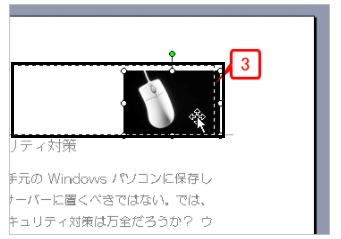
クリップアートが元の位置に戻りました。
4.ヘッダーに「Page」と入力し、直後にカーソルを置きます。
5.[ヘッダーとフッター]ツールバーの[ページ番号の挿入]ボタンをクリックします。
"office word 2021609-491-4"
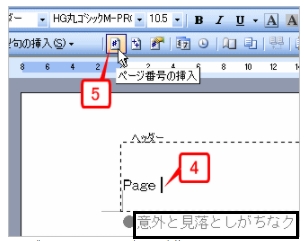
ヘッダーに「Page」と入力し、直後にカーソルを置いたら、[ヘッダーとフッター]ツールバーの[ページ番号の挿入]ボタンをクリックします。
6.ページ番号が挿入されます。
"office word 2021609-491-5"
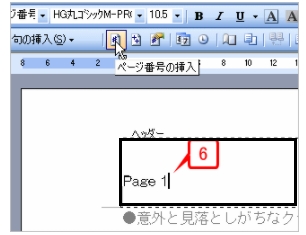
ページ番号が挿入されます。
7.入力した文字全体を選択します。
8.[書式設定]ツールバーの[フォントの色]ボタンの[▼]をクリックし、「白」を選択します。これでヘッダーの文字が白になります。
"office word 2021609-491-6"
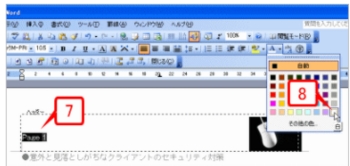
入力した文字を選択し、[フォントの色]ボタンの[▼]をクリックして「白」を選択します。
9.文字が選択されたままの状態で、[書式設定]ツールバーの[右揃え]ボタンをクリックします。
"office word 2021609-491-7"
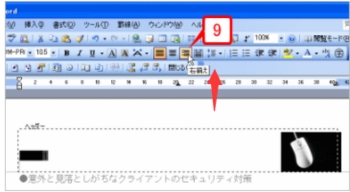
[書式設定]ツールバーの[右揃え]ボタンをクリックします。
10.クリップアートの上に「Page1」の形式のページ番号が表示されました。
"office word 2021609-491-8"
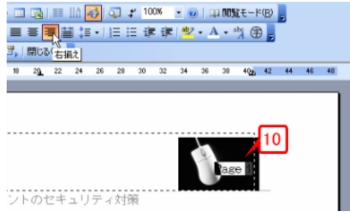
クリップアートの上に「Page1」の形式のページ番号が表示されました。



